PPT制作手绘竹子竹笋的操作步骤
竹子竹笋是大家都见过的东西,今天好吧啦网小编讲解的就是PPT制作手绘竹子竹笋的操作,想学习的亲们就去下文看一看,了解了解,相信对大家一定会有所帮助的。
打开软件,在自选图形~基本形状那选择一个等腰三角形,在编辑页面画一个等腰三角形。
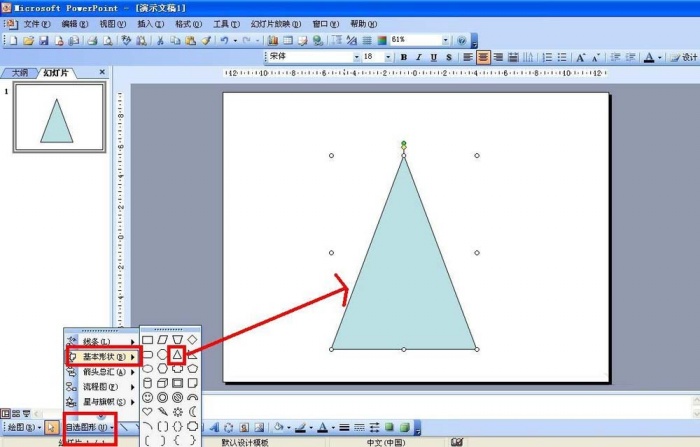
选择等腰三角形,点击格式——自选图形——颜色填充选择颜色填充——渐变——双色——一种选择绿色——一种浅黄色——垂直——选择第四种
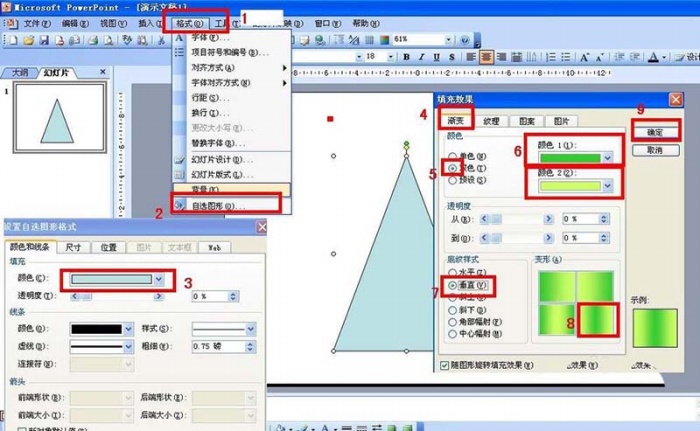
选择自选图形——线条——选择曲线,在三角形两边画上竹笋的叶子,并填充绿色。
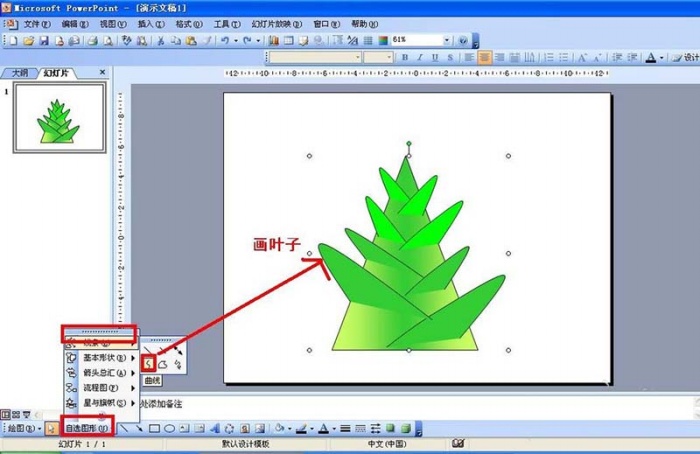
选择所有画好的组件——右击鼠标——选择组合——组合,这样把竹笋组合成一个图形。然后把整个竹笋图形缩小。
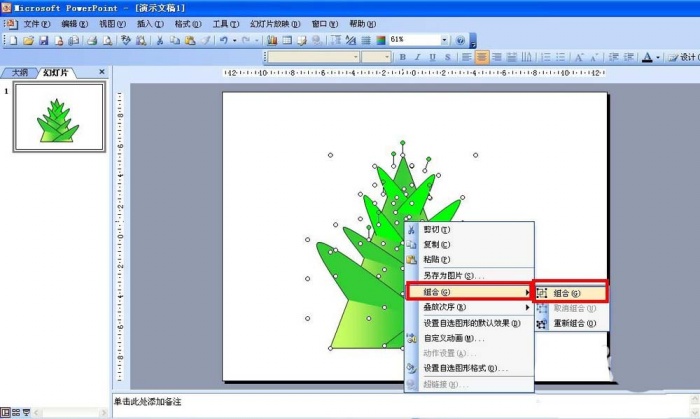
再复制粘贴几个竹笋,然后插入——表格——设置1列6行——插入表格后,设置表格边框颜色为白色,表格填充绿色
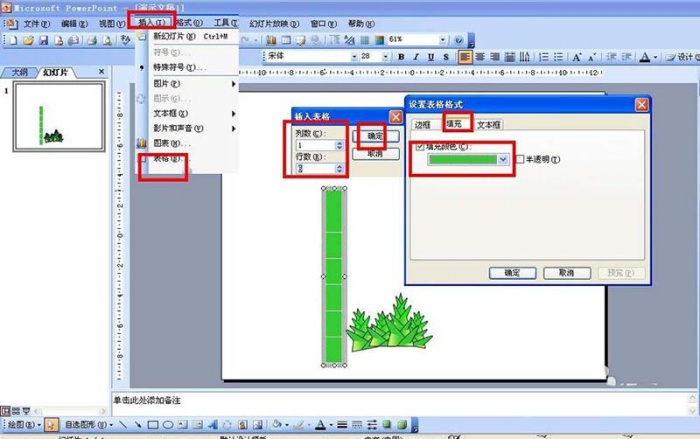
最后再点击自选图形——线条——曲线,再用曲线竹子的叶子,并且双击后填充上绿色。这样就制作完成了
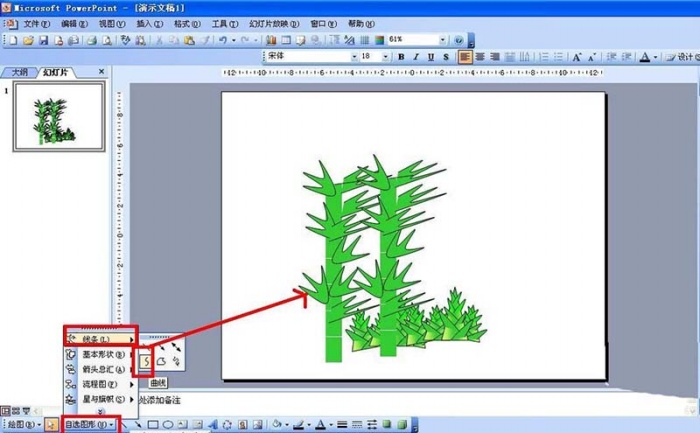
以上就是好吧啦网小编为大家带来的PPT制作手绘竹子竹笋的操作步骤,希望对大家有所帮助,手机百度或者关注IE浏览器中文网站,每天了解最新的资讯内容。
相关文章:
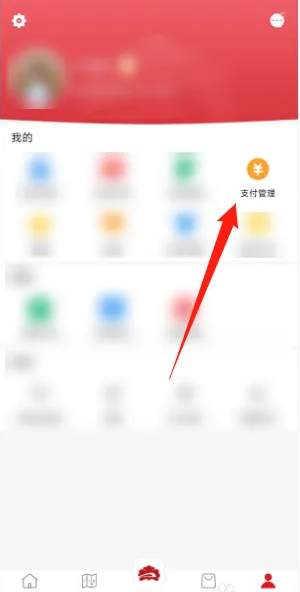
 网公网安备
网公网安备